-
Products
-
SonicPlatform
SonicPlatform is the cybersecurity platform purpose-built for MSPs, making managing complex security environments among multiple tenants easy and streamlined.
Discover More
-
-
Solutions
-
Federal
Protect Federal Agencies and Networks with scalable, purpose-built cybersecurity solutions
Learn MoreFederalProtect Federal Agencies and Networks with scalable, purpose-built cybersecurity solutions
Learn More - Industries
- Use Cases
-
-
Partners
-
Partner Portal
Access to deal registration, MDF, sales and marketing tools, training and more
Learn MorePartner PortalAccess to deal registration, MDF, sales and marketing tools, training and more
Learn More - SonicWall Partners
- Partner Resources
-
-
Support
-
Support Portal
Find answers to your questions by searching across our knowledge base, community, technical documentation and video tutorials
Learn MoreSupport PortalFind answers to your questions by searching across our knowledge base, community, technical documentation and video tutorials
Learn More - Support
- Resources
- Capture Labs
-
- Company
- Contact Us
Como posso configurar uma VPN Tunnel Interface (Route-Based VPN) entre dois SonicWalls?



Description
Como configurar uma VPN Tunnel Interface (Route-based VPN) entre dois SonicWalls rodando firmware SonicOS 5.9 e acima.
Abaixo seguem as vantagens do Tunnel Interface VPN (Route-Based VPN) entre dois SonicWalls:
- A configuração das redes locais e remotas é removida da configuração da política VPN.
- Mais flexibilidade sobre como o tráfego é roteado. Com esse recurso, os usuários agora podem definir vários caminhos para redes sobrepostas em uma VPN clara ou redundante.
 NOTA: Route-based VPN usando tunnel interface não é compatível com dispositivos de terceiros. Este artigo se aplica apenas aos modelos SonicWall UTM acima do TZ 215 executando o firmware SonicOS 5.9.
NOTA: Route-based VPN usando tunnel interface não é compatível com dispositivos de terceiros. Este artigo se aplica apenas aos modelos SonicWall UTM acima do TZ 215 executando o firmware SonicOS 5.9.
Diagrama de Rede
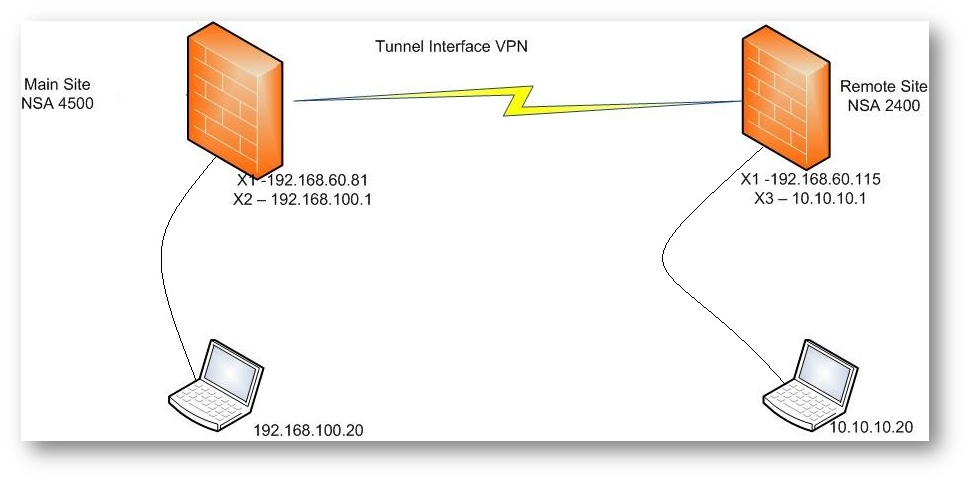
Resolution
Resolution for SonicOS 7.X
This release includes significant user interface changes and many new features that are different from the SonicOS 6.5 and earlier firmware. The below resolution is for customers using SonicOS 7.X firmware.
- Faça login no firewall SonicWall.
- Entre em Network| IPsec VPN| Rules and Settings| Policies e clique em Add. A aba General do Tunnel Interface VPN com o nome Remote Site é mostrado com o IPSec Gateway igual ao X1 IP address do outro dispositivo, 192.168.60.115.
 NOTA: As configurações usadas na aba Proposals são mostradas, mas devem ser identicas na configuração do Tunnel Interface VPN dos dois appliances.
NOTA: As configurações usadas na aba Proposals são mostradas, mas devem ser identicas na configuração do Tunnel Interface VPN dos dois appliances.
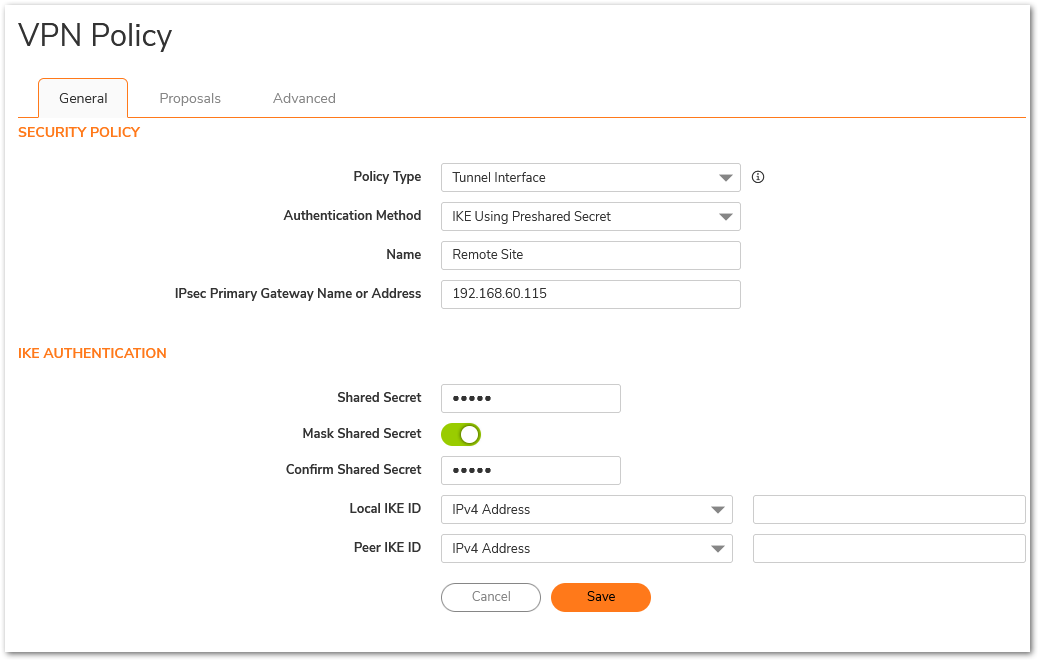
- Entre em Network | System | Interfaces.
- Configure o tunnel com a rede local do site remoto que necessita ser acessado via VPN tunnel como mostrado abaixo.
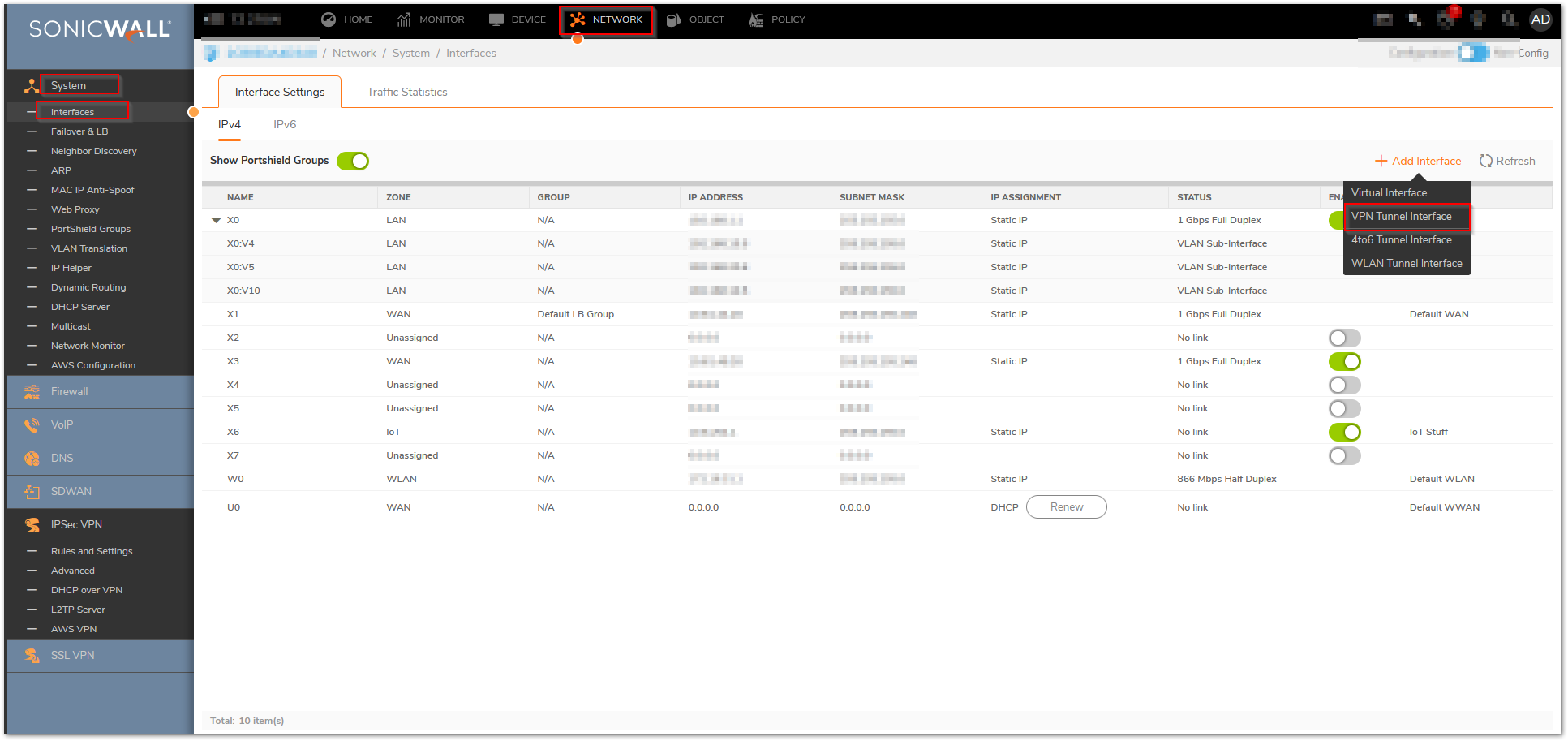
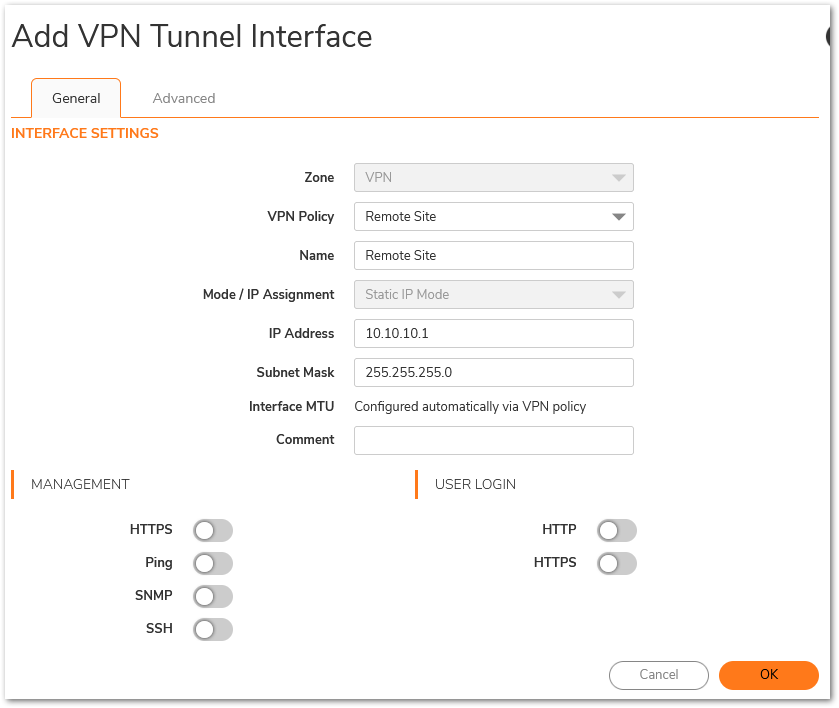
- A rota padrão para alcançar a rede remota é adicionada como mostrada abaixo.
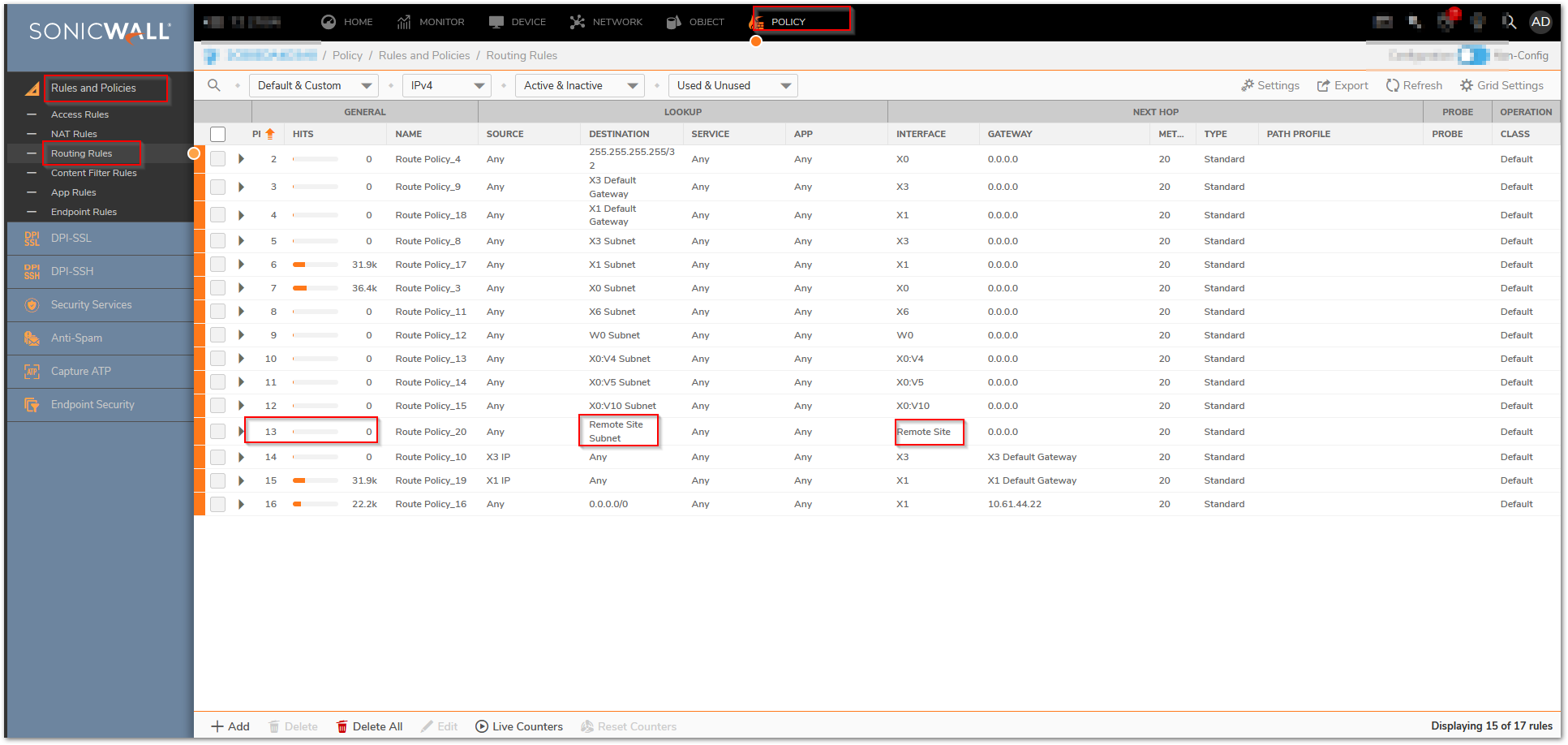
- Acesse o SonicWall remoto, entre em Network| IPsec VPN| Rules and Settings| Policies e clique em Add. Na aba General do Tunnel Interface VPN com o nome de Main Site é mostrada com o IPSec Gateway igual ao X1 IP address do outro dispositivo, 192.168.60.81.
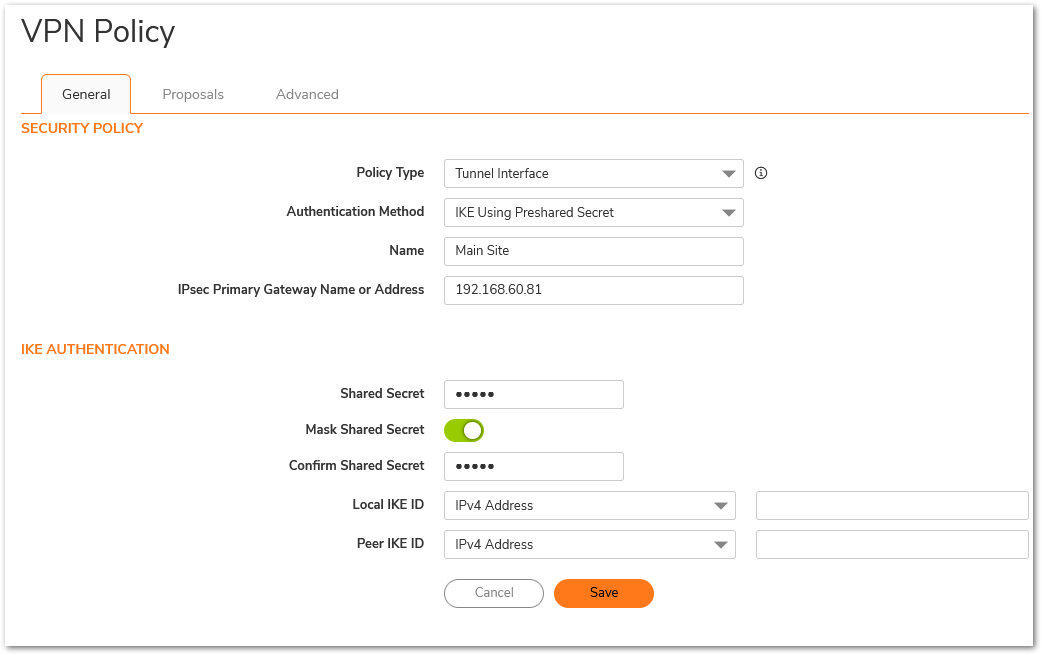
- Entre em Network | System | Interfaces.
- Configure o tunnel com a rede local do site remoto que necessita ser acessado via VPN tunnel como mostrado abaixo.
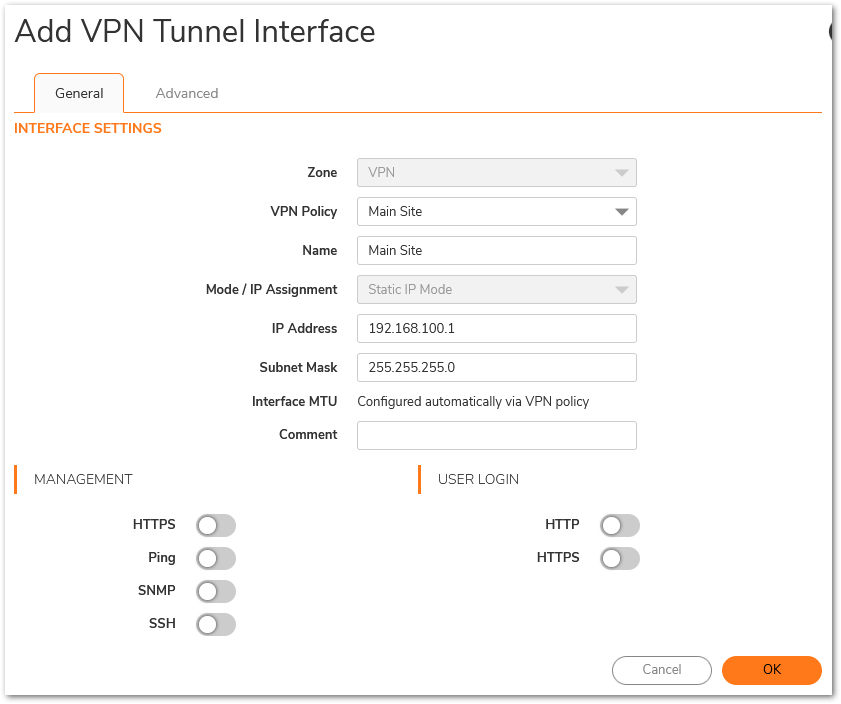
- A rota padrão para alcançar a rede remota é adicionada como mostrada abaixo.
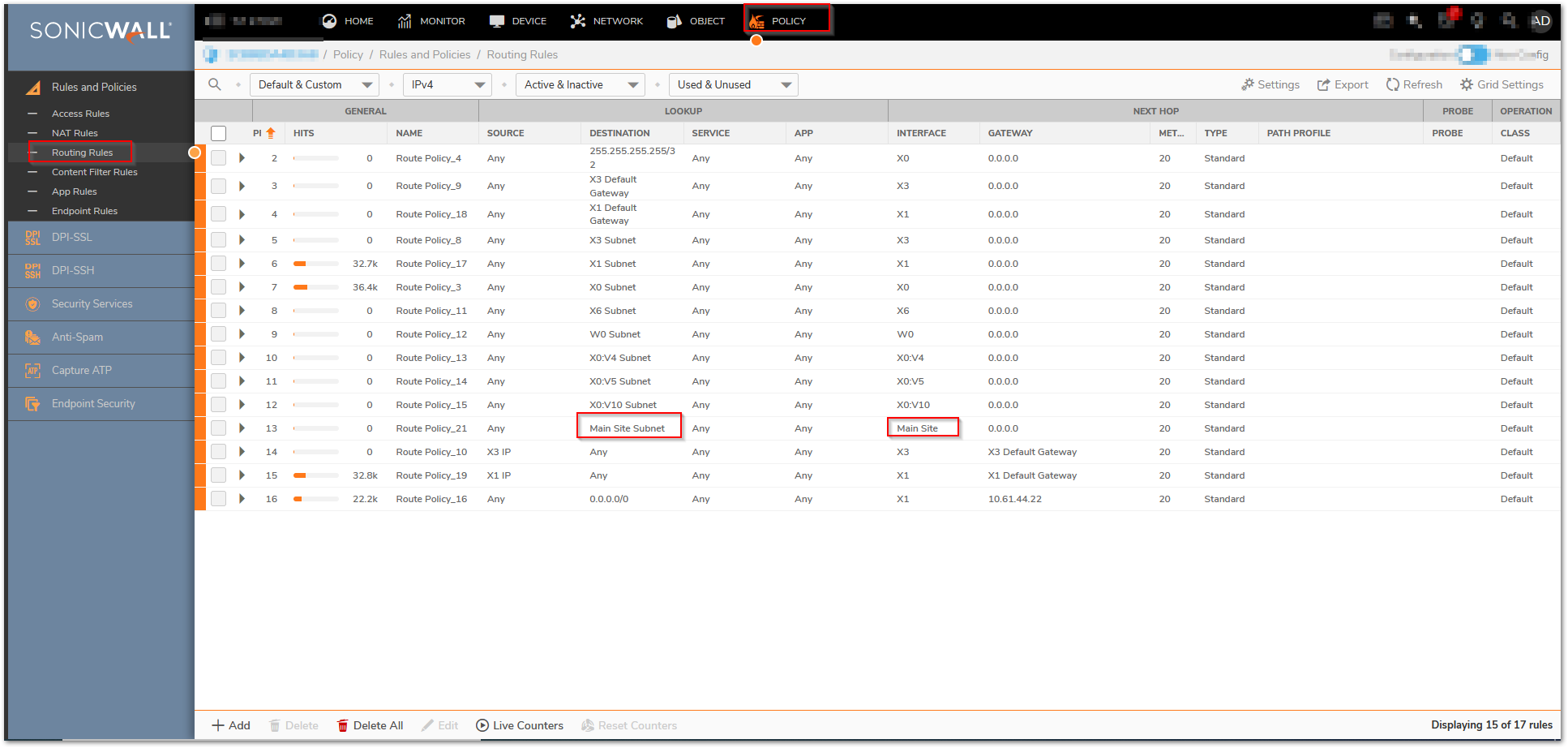
Resolution for SonicOS 6.5
This release includes significant user interface changes and many new features that are different from the SonicOS 6.2 and earlier firmware. The below resolution is for customers using SonicOS 6.5 firmware.
- Faça login no firewall SonicWall.
- Entre em Manage | Connectivity | VPN | Base Settings e clique em Add. Na aba General do Tunnel Interface VPN com o nome Remote Site é mostrado com o IPSec Gateway igual ao X1 IP address do outro dispositivo, 192.168.60.115.
 NOTA: As configurações usadas na aba Proposals são mostradas, mas devem ser identicas na configuração do Tunnel Interface VPN dos dois appliances.
NOTA: As configurações usadas na aba Proposals são mostradas, mas devem ser identicas na configuração do Tunnel Interface VPN dos dois appliances. 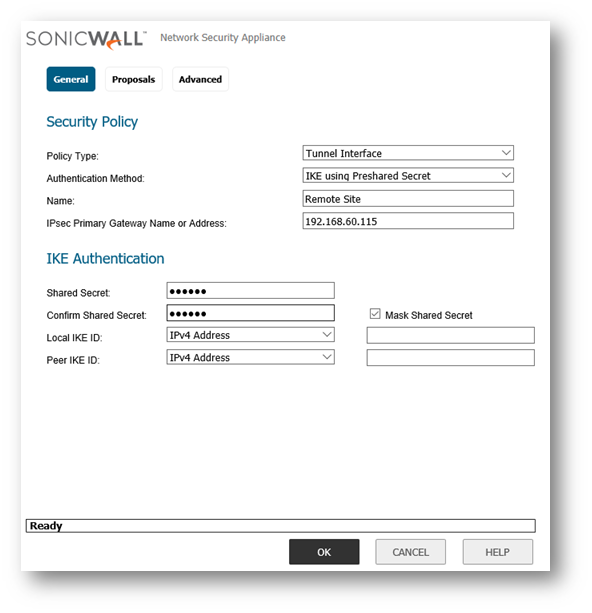
- Entre em System Setup | Network | Interfaces.
- Configure o tunnel com a rede local do site remoto que necessita ser acessado via VPN tunnel como mostrado abaixo.
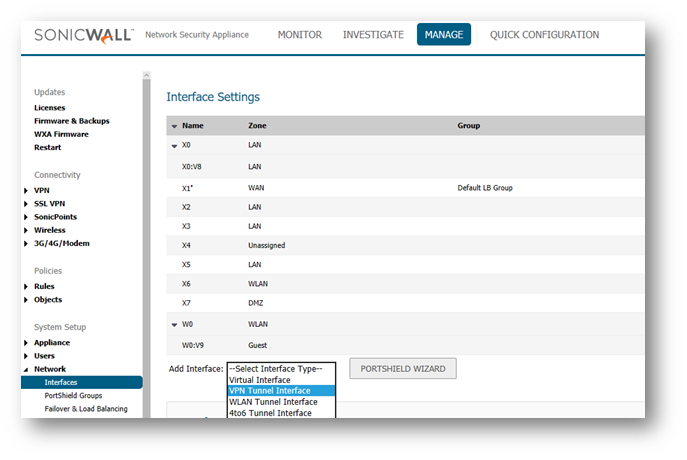
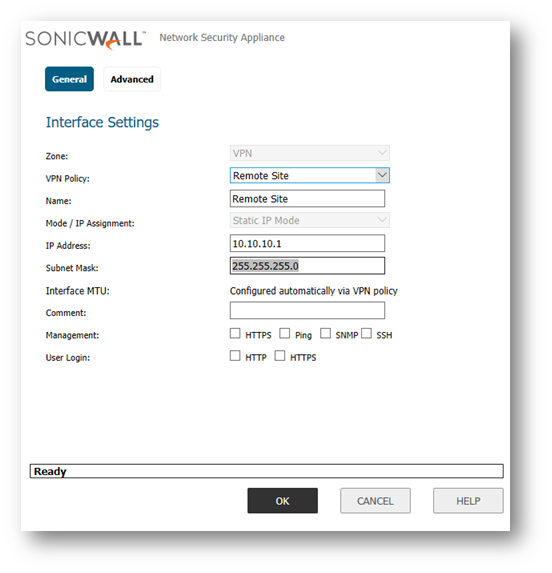
- A rota padrão para alcançar a rede remota é adicionada como mostrada abaixo.
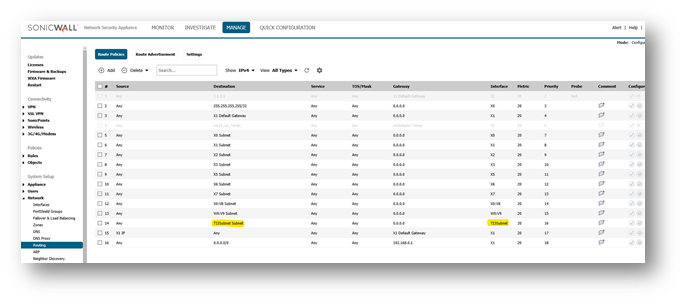
- Acesse o SonicWall remoto, entre em Connectivity | VPN | Basic Settings e clique em Add. A aba General do Tunnel Interface VPN com o nome de Main Site é mostrada com o IPSec Gateway igual ao X1 IP address do outro dispositivo, 192.168.60.81.
 NOTA: As configurações usadas na aba Proposals também não são mostradas, mas devem ser identicas na configuração do Tunnel Interface VPN dos dois appliances.
NOTA: As configurações usadas na aba Proposals também não são mostradas, mas devem ser identicas na configuração do Tunnel Interface VPN dos dois appliances.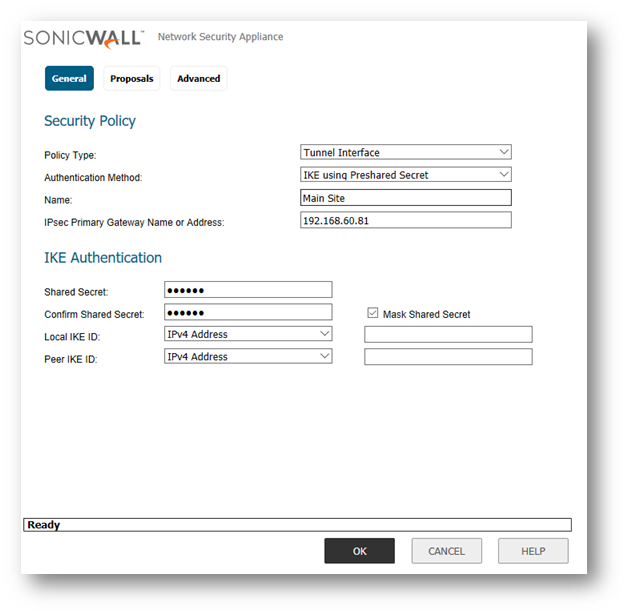
- Entre em Network | Interfaces.
- Configure o tunnel com a rede local do site remoto que necessita ser acessado via VPN tunnel como mostrado abaixo.
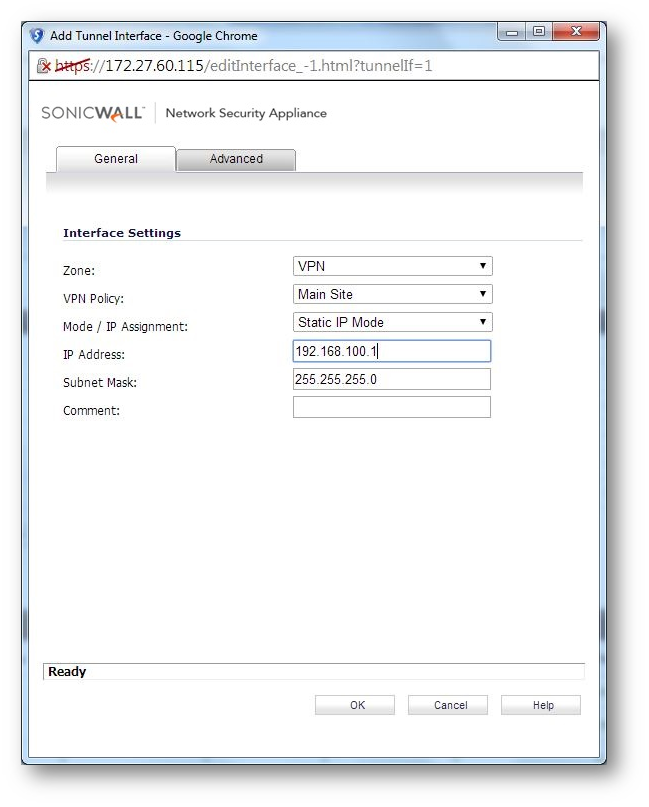
- A rota padrão para alcançar a rede remota é adicionada como mostrada abaixo.
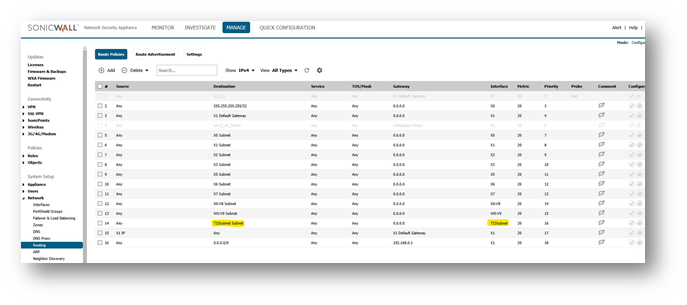
Resolução para SonicOS 6.2 e versões anteriores
A resolução abaixo é para firewall rodando firmware SonicOS 6.2 e anteriores. Para dispositivos Geração 6, sugerimos que o firmware seja atualizado para a última versão general release do SonicOS 6.5.
- Faça login no firewall SonicWall.
- Entre em VPN | Settings e clique em Add. Na aba General do Tunnel Interface VPN com o nome Remote Site é mostrado com o IPSec Gateway igual ao X1 IP address do outro dispositivo, 192.168.60.115.
 NOTA: As configurações usadas na aba Proposals são mostradas, mas devem ser identicas na configuração do Tunnel Interface VPN dos dois appliances.
NOTA: As configurações usadas na aba Proposals são mostradas, mas devem ser identicas na configuração do Tunnel Interface VPN dos dois appliances.
- Entre em Network | Interfaces.
- Configure o tunnel com a rede local do site remoto que necessita ser acessado via VPN tunnel como mostrado abaixo.

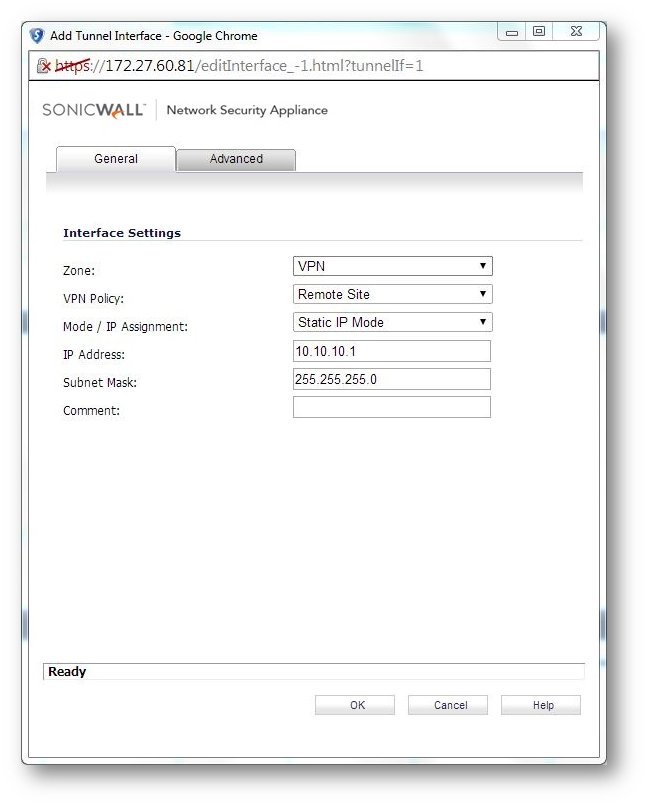
- A rota padrão para alcançar a rede remota é adicionada como mostrada abaixo.
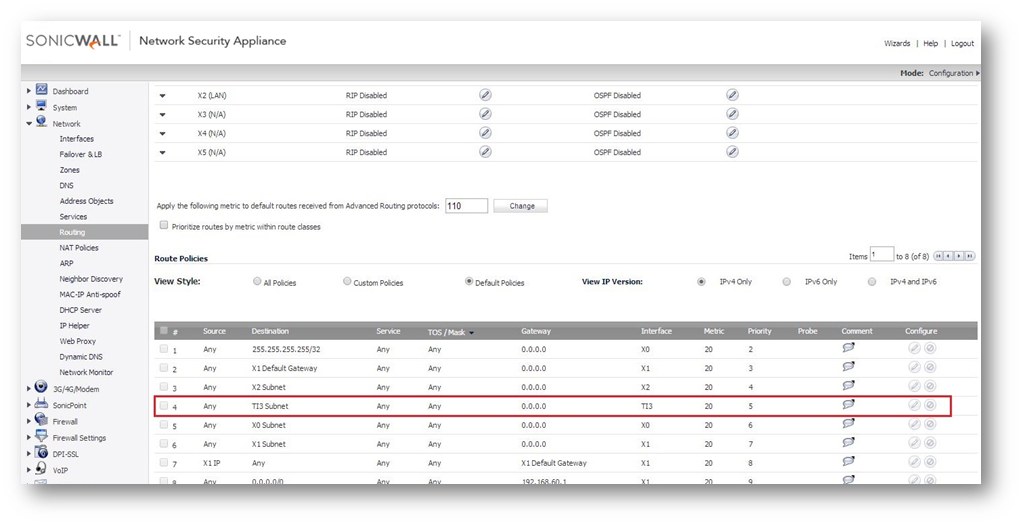
- Acesse o SonicWall remoto, entre em VPN |Settings e clique em Add. Na aba General do Tunnel Interface VPN com o nome Main Site é mostrada com o IPSec Gateway igual ao X1 IP address do outro dispositivo, 192.168.60.81.
 NOTA:As configurações usadas na aba Proposals também não são mostradas, mas devem ser identicas na configuração do Tunnel Interface VPN dos dois appliances
NOTA:As configurações usadas na aba Proposals também não são mostradas, mas devem ser identicas na configuração do Tunnel Interface VPN dos dois appliances 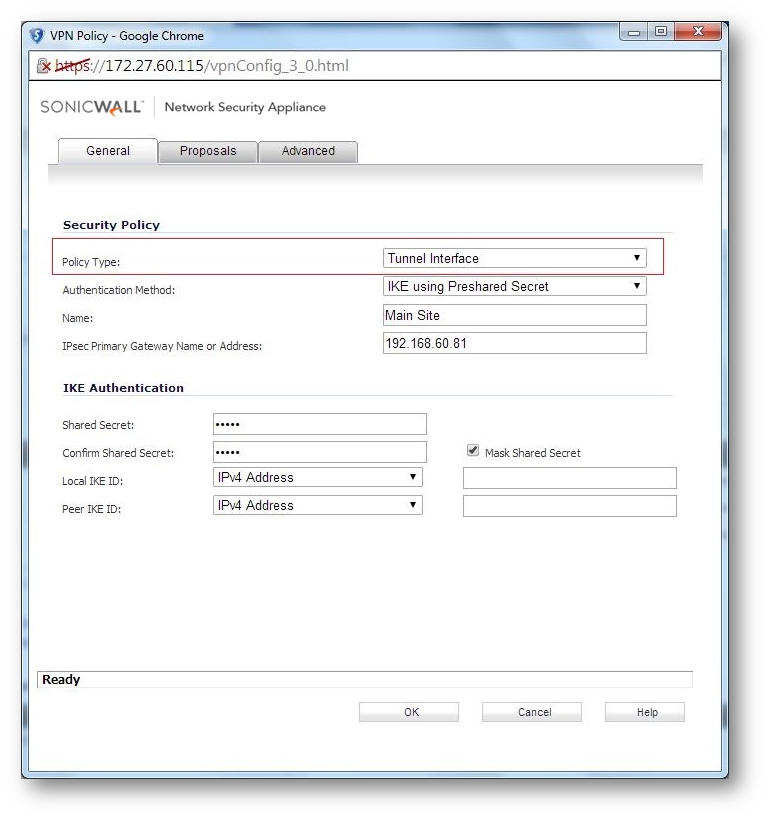
- Entre em Network | Interfaces.
- Configure o tunnel com a rede local do site remoto que necessita ser acessado via VPN tunnel como mostrado abaixo.
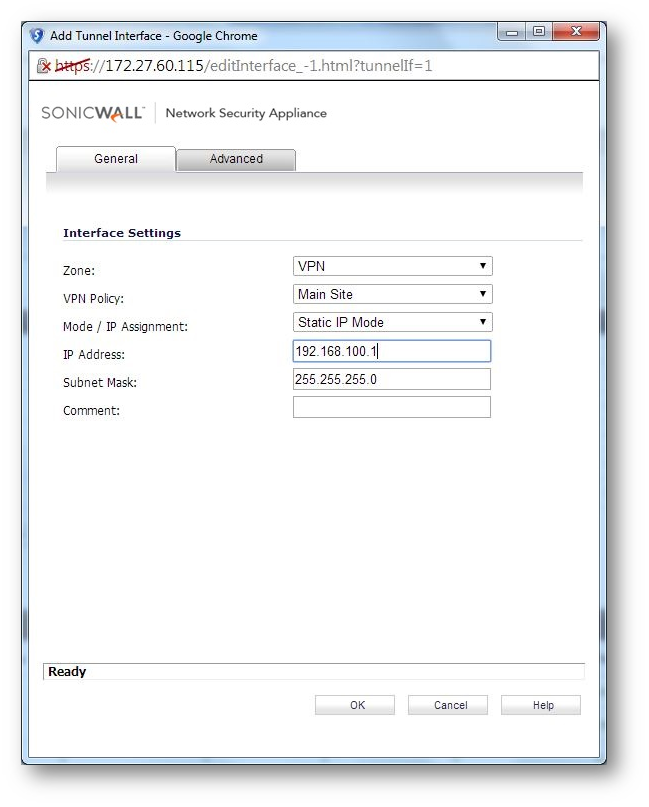
- A rota padrão para alcançar a rede remota é adicionada como mostrada abaixo.
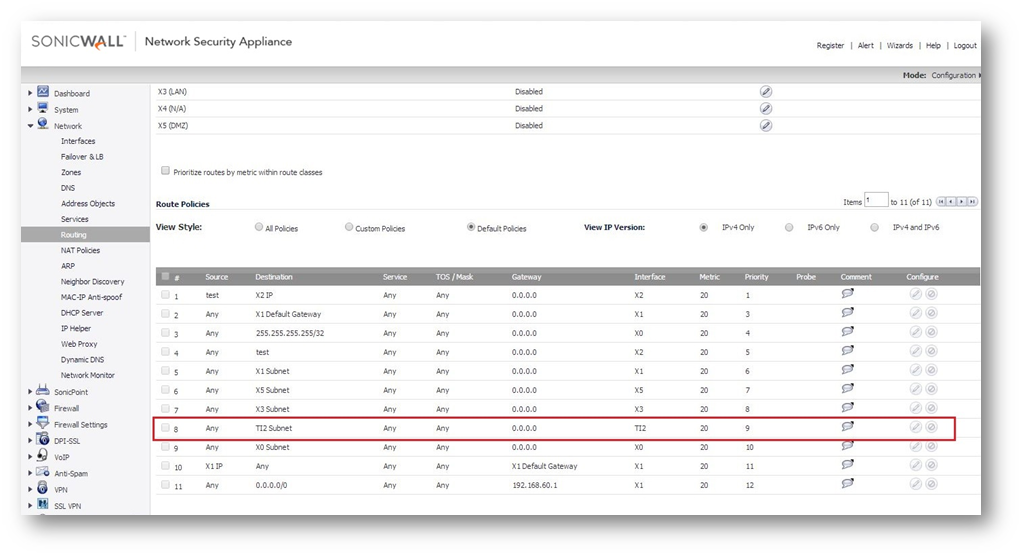
Related Articles
- Como resolver "ERR_CONNECTION_TIMED_OUT" ao acessar a URL https://sso.acesso.gov.br/
- Como mudar do Modo de Política para o Modo Clássico em firewalls NSv 7.1.x?
- Como resolver o erro: Este número de série já é usado em firewalls NSv Sonicwall.
Categories
- Firewalls > NSa Series > VPN
- Firewalls > TZ Series > VPN
- Firewalls > NSv Series > VPN






 YES
YES NO
NO